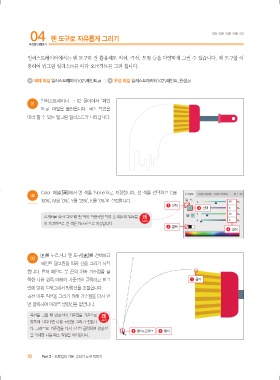Page 32 -
P. 32
04 펜 도구로 자유롭게 그리기 CS3┃CS4┃CS5┃CS6┃CC
무작정 따라하기
일러스트레이터에서는 펜 도구만 잘 활용해도 직선, 곡선, 도형 등을 다양하게 그릴 수 있습니다. 펜 도구를 이
용하여 밑그림 일러스트를 따라 오브젝트를 그려 봅니다.
예제 파일 일러스트레이터\02\페인트.ai | 완성 파일 일러스트레이터\02\페인트_완성.ai
일러스트레이터 → 02 폴더에서 ‘페인
01
트.ai’ 파일을 불러옵니다. 패스 작업을
따라 할 수 있는 밑그림 일러스트가 나타납니다.
Color 패널( )에서 면 색을 ‘None’으로 지정합니다. 선 색을 선택하고 C를
02
‘60%’, M을 ‘0%’, Y를 ‘25%’, K를 ‘0%’로 설정합니다.
1 선택
3 선택
스케치를 따라 그릴 때 면 색이 적용되면 작업 중 패스의 일부분 왜
그럴까?
이 가려지므로 면 색은 ‘None’으로 지정합니다.
2 클릭
4 설정
를 누르거나 펜 도구( )를 선택하고
03
페인트 밑그림을 따라 선을 그리기 시작
합니다. 먼저 페인트 붓 끝의 위쪽 기준점을 클
릭한 다음 왼쪽 아래의 기준점을 클릭하고 밑그 1 클릭
림에 맞춰 드래그해서 방향선을 조절합니다.
곡선 이후 직선을 그리기 위해 기준점을 다시 한
번 클릭하여 아래쪽 방향선을 없앱니다.
곡선을 그릴 때 방향선이 기준점을 기준으로 왜
양쪽에 나타나면 다음 곡선을 그리기 힘듭니 그럴까?
다. 그러므로 기준점을 다시 한 번 클릭하여 방향선
2 클릭+드래그 3 클릭
을 삭제한 다음 패스 작업을 이어갑니다.
70 Part 2•드로잉의 기본, 그리기 도구 익히기
일러 합본.indb 70 2019-02-14 오후 5:26:18